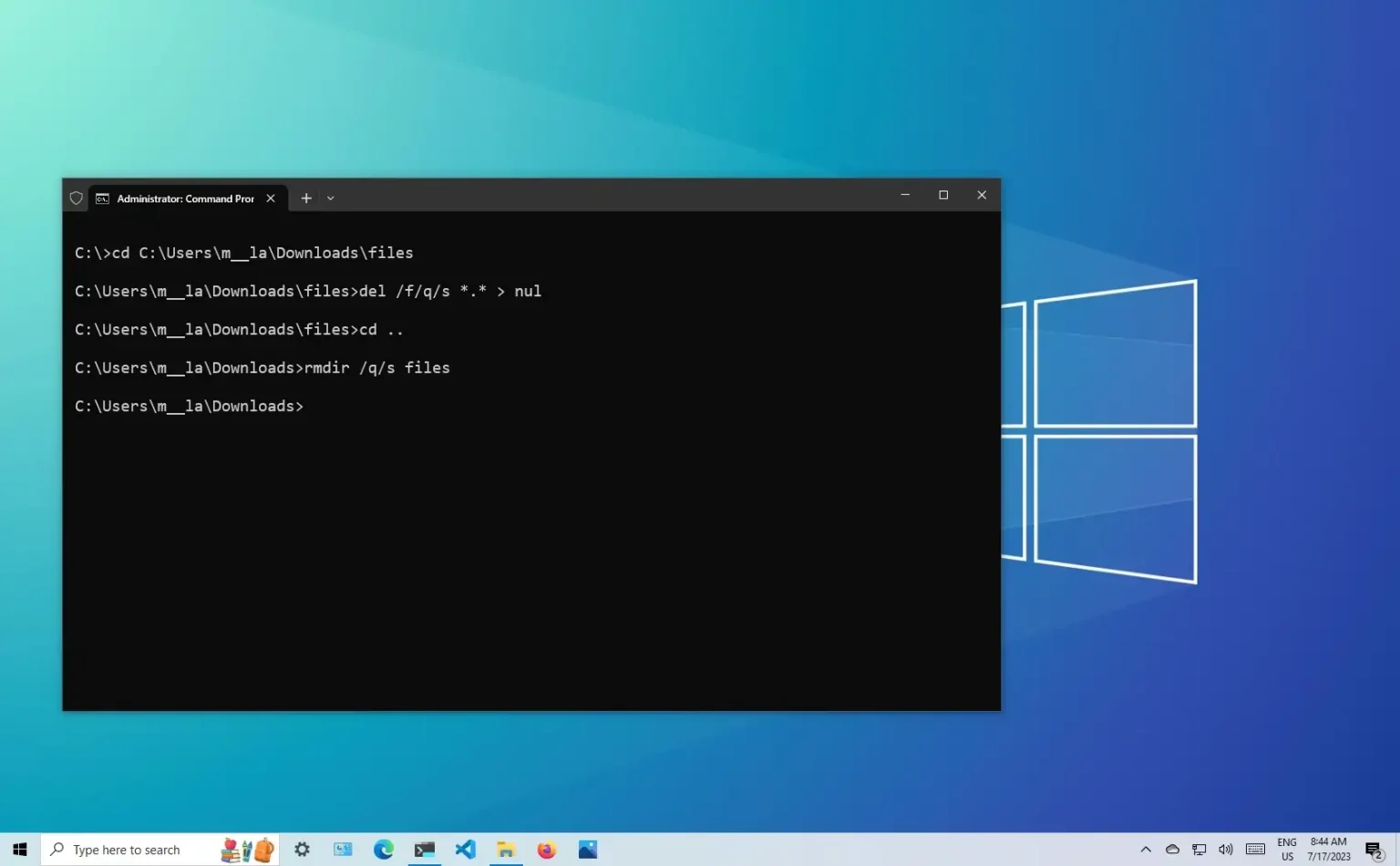Sous Windows 10, vous devez parfois supprimer des dossiers contenant de nombreux fichiers, et l'utilisation de l'Explorateur de fichiers peut prendre beaucoup de temps. La raison en est que pendant le processus de suppression, Windows 10 exécute des calculs, des analyses et affiche des mises à jour à mesure que les fichiers et les dossiers sont supprimés à l'écran, ce qui prend généralement du temps lors de la suppression d'un dossier volumineux contenant des milliers de fichiers et de sous-dossiers.
Cependant, vous pouvez accélérer considérablement le processus jusqu'à quelques secondes seulement en utilisant quelques lignes de commande. La seule mise en garde est que vous devez être à l’aise avec l’invite de commande.
Dans ce guide, vous apprendrez le moyen le plus rapide de supprimer des dossiers volumineux contenant des milliers de fichiers à l'aide de lignes de commande et les instructions pour ajouter une option dans le menu contextuel du clic droit pour automatiser le processus en un seul clic.
Avertissement: Taper un mauvais chemin peut supprimer des fichiers au mauvais emplacement, utilisez donc ces instructions avec précaution. Tu étais prévenu.
Supprimer rapidement un dossier volumineux à l'aide de l'invite de commande
Pour supprimer un grand nombre de fichiers sous Windows 10 à l'aide du del et rmdir les commandes utilisent ces étapes :
-
Ouvrir Commencer sous Windows 10.
-
Rechercher Invite de commandecliquez avec le bouton droit sur le premier résultat et sélectionnez le Exécuter en tant qu'administrateur option.
-
Tapez la commande suivante pour accéder au dossier que vous souhaitez supprimer et appuyez sur Entrer:
%USERPROFILE%\path\to\folder
Dans la commande, modifiez le chemin d'accès au dossier que vous souhaitez supprimer.
-
Tapez la commande suivante pour supprimer tous les fichiers de ce dossier sans afficher la sortie et appuyez sur Entrer:
del /f/q/s *.* > nul
Dans la commande, nous utilisons le
/foption pour forcer la suppression des fichiers en lecture seule. Le/qL’option active le mode silencieux. Le/sL'option exécute la commande pour tous les fichiers du dossier que vous essayez de supprimer. En utilisant*.*indique à la commande del de supprimer tous les fichiers et> nuldésactive la sortie de la console, améliorant les performances et la vitesse. -
Tapez la commande suivante pour revenir en arrière d'un niveau dans le chemin du dossier et appuyez sur Entrer:
cd..
-
Tapez la commande suivante pour supprimer le dossier et tous ses sous-dossiers, puis appuyez sur Entrer:
rmdir /q/s FOLDER-NAME
Dans la commande, nous utilisons le
/qcommutateur pour activer le mode silencieux, le/soption pour exécuter la commande sur tous les dossiers et NOM DE DOSSIER est la variable que vous devez spécifier pour supprimer le dossier souhaité.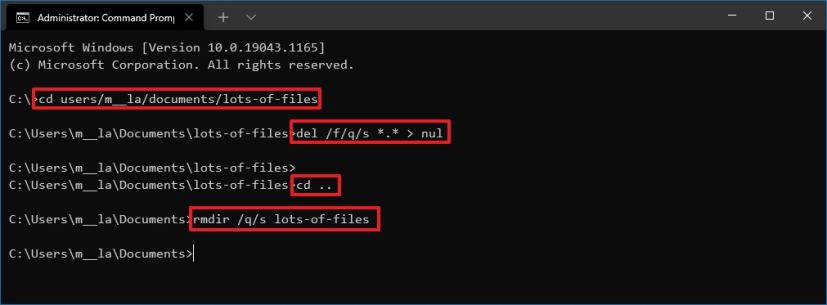
Une fois les étapes terminées, tous les fichiers et dossiers de l'emplacement seront rapidement supprimés de votre appareil.
Si vous n'êtes pas à l'aise pour écrire des commandes, que vous ne supprimez généralement pas des tonnes de fichiers ou que vous recherchez simplement un moyen plus rapide, il est possible d'ajouter une option de menu contextuel par clic droit qui exécutera un fichier batch pour les données que vous souhaitez. supprimer.
Pour ajouter une option de menu contextuel qui supprimera les fichiers et dossiers extrêmement rapidement sous Windows 10, procédez comme suit :
-
Ouvrir Bloc-notes.
-
Copiez et collez les lignes suivantes dans le fichier texte du Bloc-notes :
@ECHO OFF ECHO Delete Folder: %CD%? PAUSE SET FOLDER=%CD% CD / DEL /F/Q/S "%FOLDER%" > NUL RMDIR /Q/S "%FOLDER%" EXIT
-
Cliquer sur Déposer.
-
Sélectionnez le Enregistrer sous option.
-
Enregistrez le fichier sous quick_delete.batet assurez-vous qu'il utilise le .chauve souris extension.
-
Bouge le quick_delete.bat fichier au
C:\Windowsdossier. (Cette étape est nécessaire car le fichier doit se trouver à un emplacement avec une variable d'environnement path, mais vous pouvez toujours créer le vôtre si vous êtes prêt à relever le défi.)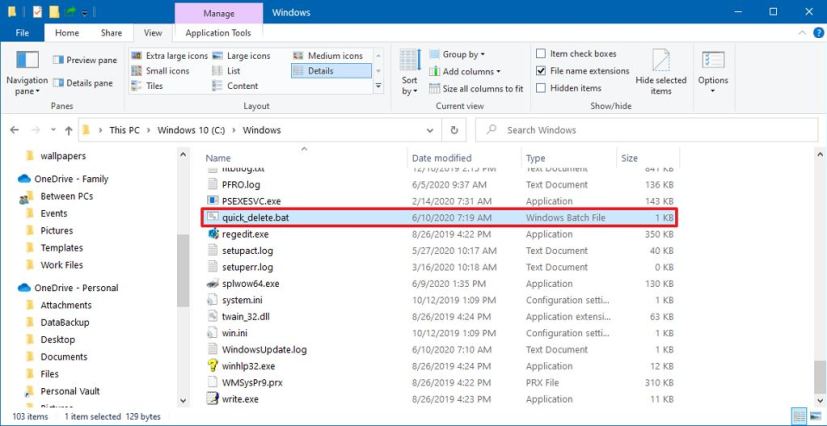
-
Ouvrir Commencer.
-
Rechercher regedit et cliquez sur le premier résultat pour ouvrir l'application.
-
Parcourez le chemin suivant :
HKEY_CLASSES_ROOT\Directory\shell\
Conseil rapide: Vous pouvez copier et coller le chemin dans la barre d'adresse du registre pour accéder rapidement au chemin.
-
Cliquez avec le bouton droit sur Coquille (dossier), sélectionnez Nouveau, et cliquez sur Clé.
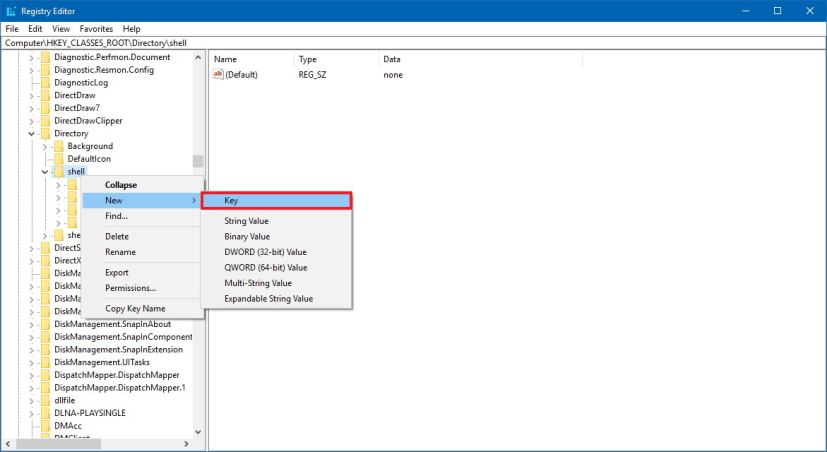
-
Nommez la clé Suppression rapide et appuyez sur Entrer.
-
Cliquez avec le bouton droit sur la clé nouvellement créée, sélectionnez Nouveau, et cliquez sur Clé.
-
Nommez la clé commande et appuyez sur Entrer.
-
Double-cliquez sur le commande clé par défaut Chaîne sur le côté droit.
-
Modifiez la valeur de la clé avec la ligne suivante et cliquez sur le bouton D'ACCORD bouton.
cmd /c "cd %1 && quick_delete.bat"
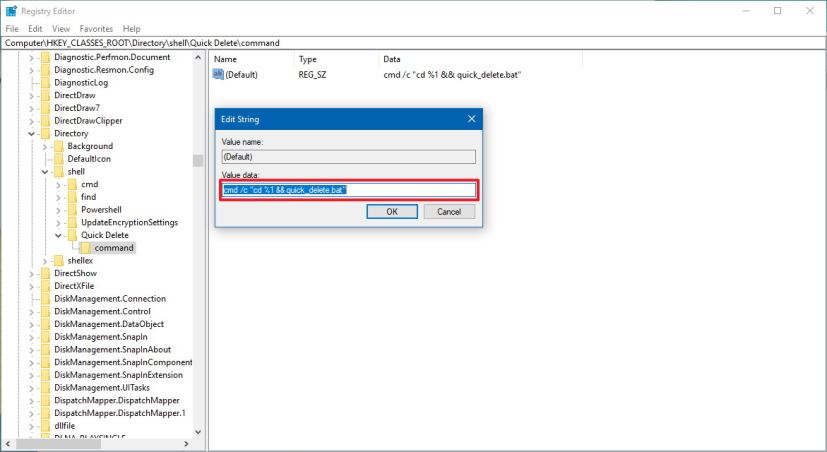
Une fois les étapes terminées, vous pouvez cliquer avec le bouton droit sur un dossier et sélectionner le Suppression rapide option du menu contextuel pour supprimer un dossier volumineux très rapidement.
Lors de l'exécution de la commande, vous recevrez une invite de sécurité vous empêchant de supprimer accidentellement des fichiers. Vous pouvez toujours procéder en appuyant sur n'importe quelle touche, en utilisant le « Ctrl+C » raccourci clavier ou en cliquant sur le « X » bouton pour annuler l’opération.
Pourquoi vous pouvez faire confiance à Winfix.net
Je combine les connaissances d'experts avec des conseils centrés sur l'utilisateur, des recherches et des tests rigoureux pour garantir que vous recevez des guides techniques fiables et faciles à suivre. Examinez le processus de publication.